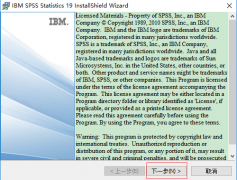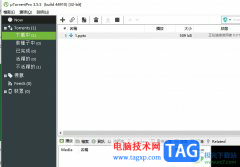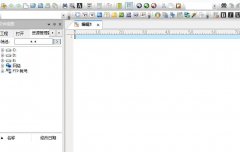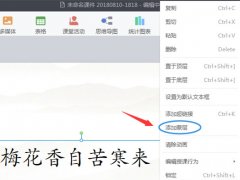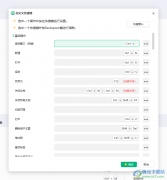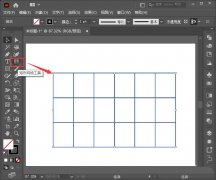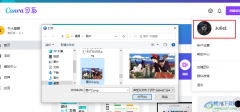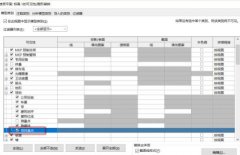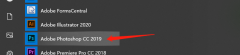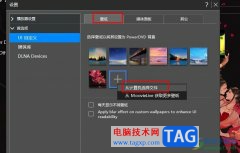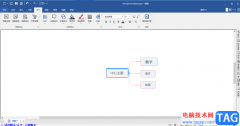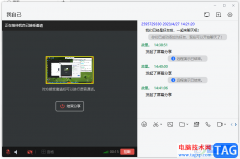一些网友表示还不太清楚Notepad++怎么添加到电脑右键菜单的相关操作,而本节就介绍了Notepad++添加到电脑右键菜单教程操作,还不了解的朋友就跟着小编学习一下吧,希望对你们有所帮助。
打开目录(notepad++.exe所在的文件夹);

清除文本编辑器地址栏上的路径,输入【cmd】命令并回车;
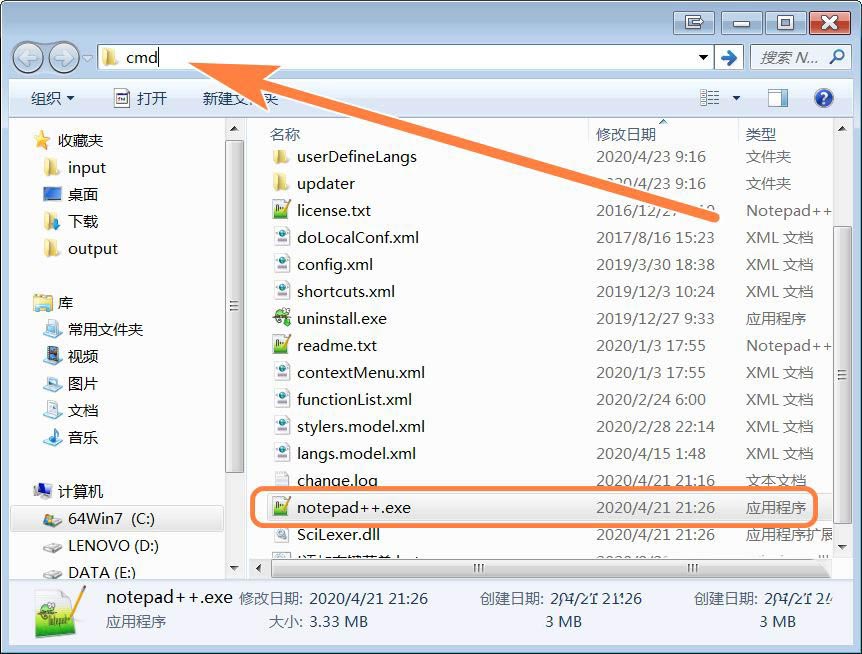
弹出命令运行窗口(注意显示管理员模式,并且当前路径为文件编辑器路径);
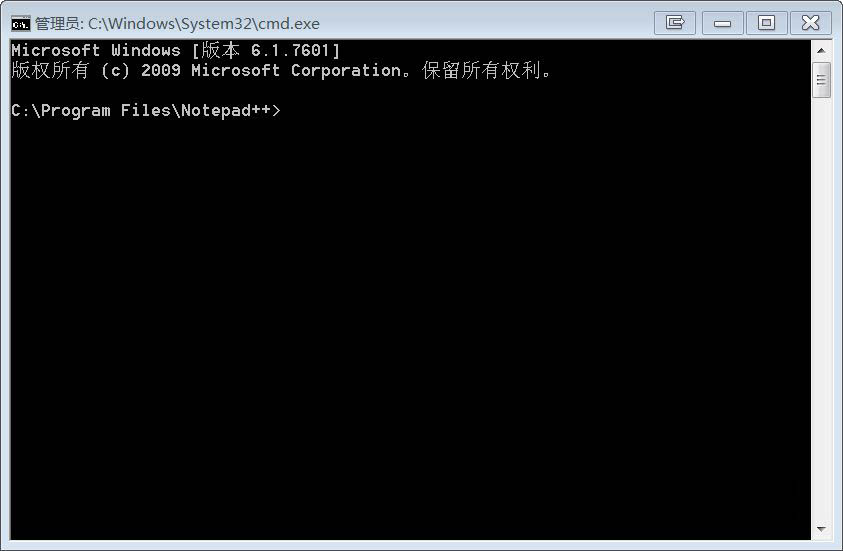
输入命令【reg add "HKEY_CLASSES_ROOT*shellNotepad++" /t REG_SZ /v "" /d "Notepad++ 编辑" /f】并回车执行,添加右键菜单;
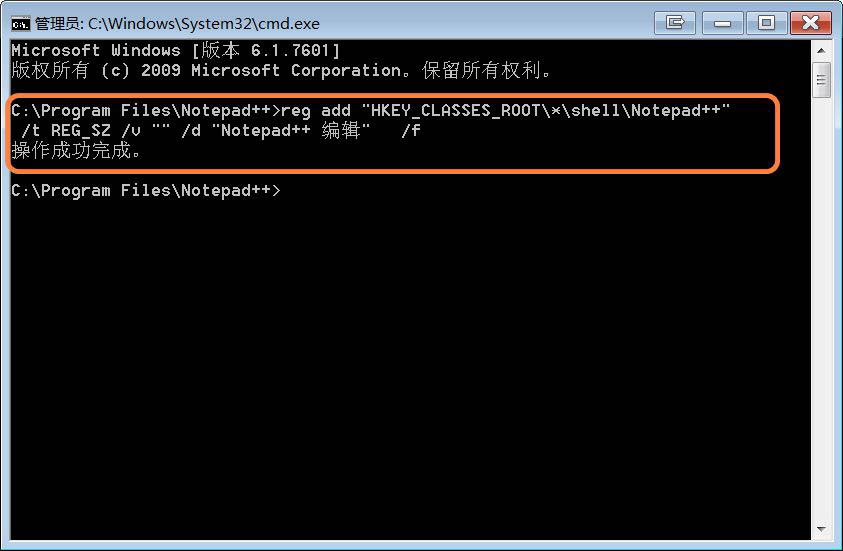
输入命令【reg add "HKEY_CLASSES_ROOT*shellNotepad++" /t REG_EXPAND_SZ /v "Icon" /d "%cd%Notepad++.exe" /f】并回车执行,给右键菜单添加图标;
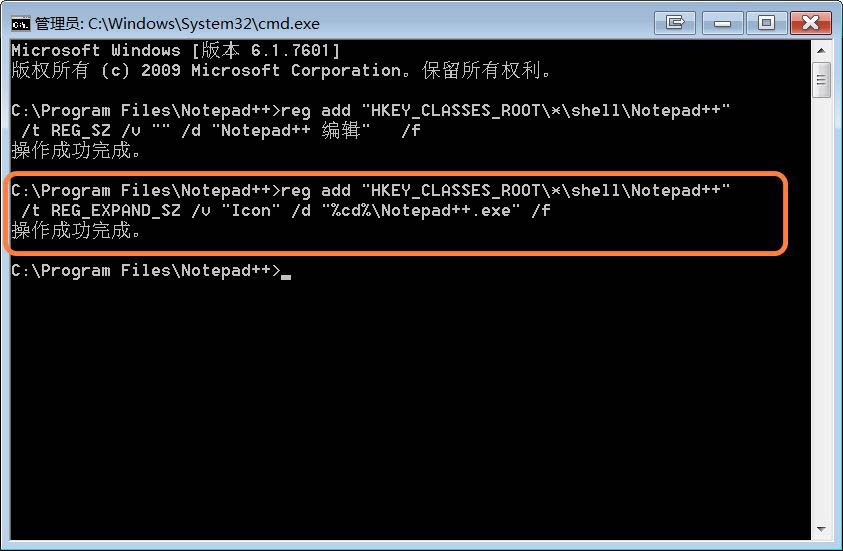
输入命令【reg add "HKEY_CLASSES_ROOT*shellNotepad++command" /t REG_SZ /v "" /d "%cd%Notepad++.exe ""%1""" /f】将右键菜单关联到文件编辑器上;
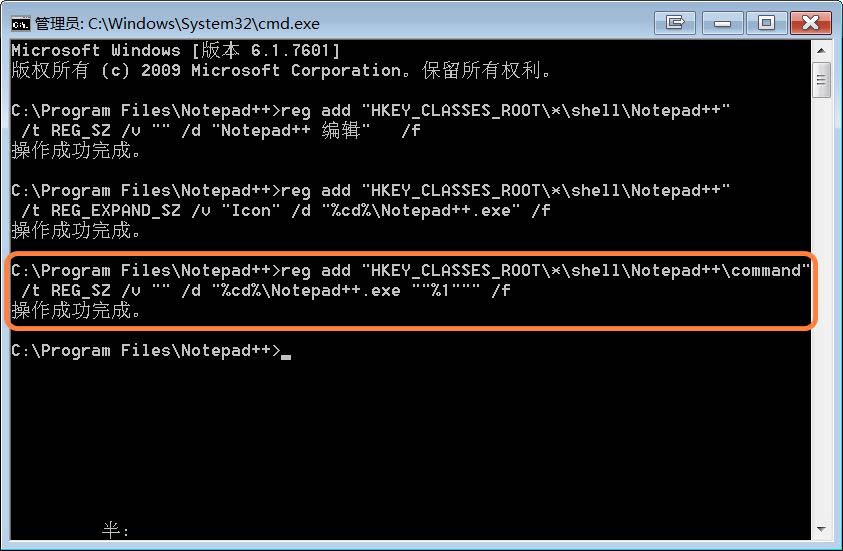
执行完成上面三条命令后,右键菜单就生效了,选中一个文本文件,点击右键菜单中的【Notepad++编辑】菜单,就可以打开编辑文本文件了!
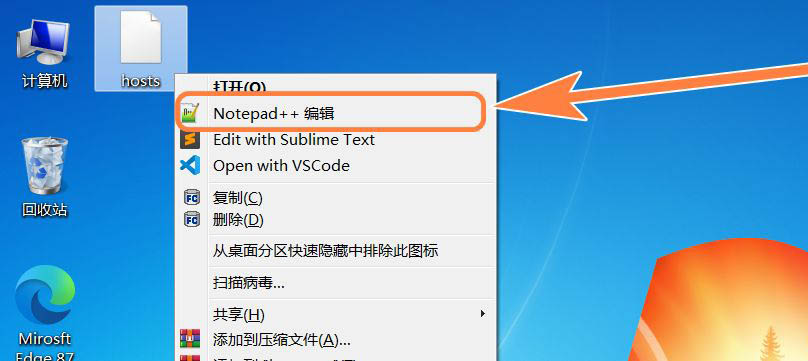
以上就是Notepad++添加到电脑右键菜单的技巧,希望大家喜欢哦。